МФУ Dell 1133 - инструкция пользователя по применению, эксплуатации и установке на русском языке. Мы надеемся, она поможет вам решить возникшие у вас вопросы при эксплуатации техники.
Если остались вопросы, задайте их в комментариях после инструкции.
"Загружаем инструкцию", означает, что нужно подождать пока файл загрузится и можно будет его читать онлайн. Некоторые инструкции очень большие и время их появления зависит от вашей скорости интернета.
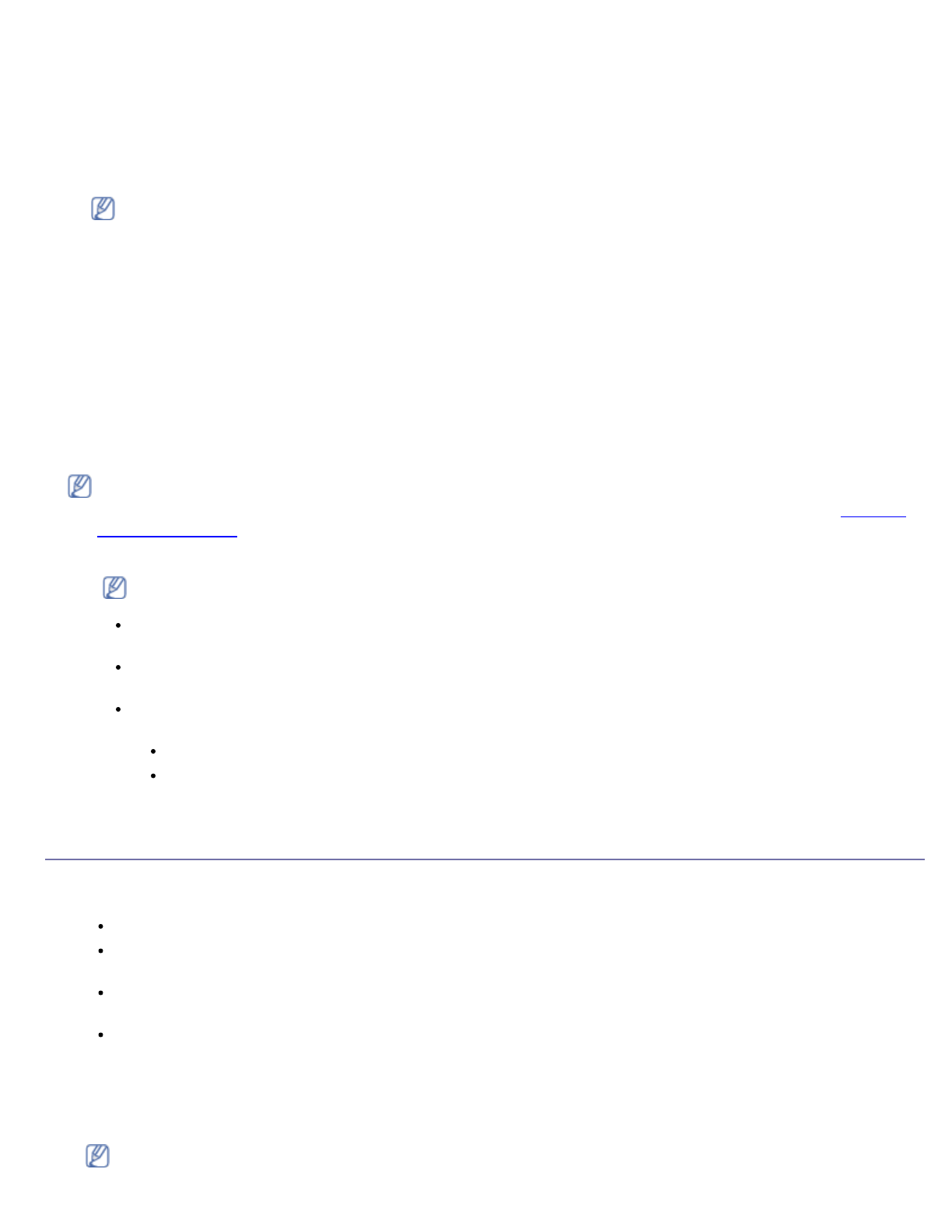
Печать
file: / / / C| / E-Doc_Biz_Client / Print ers/ 1133/ ru/ ug/ RU/ print ing.ht m[ 12/ 2/ 2011 2: 39: 08 PM]
6 .
При
необходимости
установите
флажок
Подтверждать
наложение
при
печати
.
Если
флажок
установлен
,
при
выводе
документа
на
печать
будет
появляться
запрос
на
подтверждение
использования
наложения
.
Если
этот
флажок
не
установлен
,
а
наложение
выбрано
,
это
наложение
будет
автоматически
печататься
вместе
с
документом
.
7 .
Нажимайте
кнопку
O K
или
Печать
,
пока
не
закроется
окно
Печать
.
Выбранное
наложение
будет
напечатано
на
вашем
документе
.
Разрешение
наложения
должно
совпадать
с
разрешением
документа
.
Удаление
наложения
Наложение
,
которое
больше
не
используется
,
можно
удалить
.
1 .
В
окне
Настройка
печати
откройте
вкладку
Дополнительно
.
2 .
Выберите
пункт
Правка
. . .
в
списке
Наложение
.
3 .
Выберите
наложение
из
списка
Список
наложений
.
4 .
Нажмите
Удалить
.
5 .
В
окне
подтверждения
выбранного
действия
нажмите
кнопку
Да
.
6 .
Нажимайте
кнопку
O K
или
Печать
,
пока
не
закроется
окно
Печать
.
Дополнительно
Настройте
качество
печати
,
установив
указанные
ниже
значения
параметров
.
Если
параметр
неактивен
или
не
отображается
,
то
он
не
используется
с
текущими
языковыми
настройками
.
1 .
Для
того
чтобы
изменить
настройки
печати
из
приложения
,
откройте
окно
Настройка
печати
(
см
.
) .
2 .
Откройте
вкладку
Графика
.
Для
получения
информации
о
параметрах
печати
в
меню
Настройка
печати
обратитесь
к
онлайн
-
руководству
.
Шрифт
и
текст
:
выберите
параметр
Затемнить
текст
,
чтобы
сделать
текст
более
темным
.
Для
черно
-
белой
печати
используйте
параметр
Печатать
весь
текст
черным
.
Графический
контроллер
:
функция
Четкие
края
предназначена
для
более
четкого
отображения
граней
шрифта
и
тонких
линий
,
что
улучшает
читабельность
текста
.
Экономия
тонера
:
эта
функция
позволяет
продлить
срок
службы
картриджа
и
снизить
стоимость
печати
одной
страницы
.
При
этом
качество
печати
существенно
не
снижается
.
Вкл
. :
при
выборе
этого
значения
для
печати
страниц
документа
используется
меньше
тонера
.
Выкл
. :
выберите
это
значение
,
если
при
печати
документа
экономить
тонер
не
нужно
.
3 .
Нажимайте
кнопку
ОК
или
Печать
до
выхода
из
окна
Печать
.
Изменение
стандартных
параметров
печати
1 .
В
системе
Wi n d o w s
откройте
меню
Пуск
.
2 .
В
системе
Wi n d o w s 2 0 0 0
последовательно
выберите
пункты
Настройка
>
Принтеры
.
В
системе
Wi n d o w s XP/ Ser v er 2 0 0 3
выберите
пункт
Принтеры
и
факсы
.
В
системах
Wi n d o w s Ser v er 2 0 0 8 / Vi st a
последовательно
выберите
пункты
Панель
управления
>
Оборудование
и
звук
>
Принтеры
.
В
системе
Wi n d o w s 7
последовательно
выберите
пункты
Панель
управления
>
Оборудование
и
звук
>
Устройства
и
принтеры
.
В
системе
Wi n d o w s Ser v er 2 0 0 8 R2
последовательно
выберите
пункты
Панель
управления
>
Оборудование
>
Устройства
и
принтеры
.
3 .
Щелкните
по
значку
устройства
правой
кнопкой
мыши
.
4 .
В
системах
Wi n d o w s XP/ Ser v er 2 0 0 3 / Ser v er 2 0 0 8 / Vi st a
выберите
пункт
Настройка
печати
.
В
системах
Wi n d o w s 7
и
Wi n d o w s Ser v er 2 0 0 8 R2
выберите
в
контекстном
меню
пункт
Настройка
печати
.
Если
элемент
Настройка
печати
обозначен
меткой
►
,
для
выбранного
принтера
можно
выбрать
другие
Содержание
- 5 Авторские
- 6 Информация
- 7 Правила; Предупреждение; Установка; Предупреждение
- 10 руководстве; Условные; Дополнительные
- 12 Функции; Специальные
- 14 Введение; Обзор; Вид
- 16 Кнопка; Включение
- 18 Приступая
- 19 Поставляемое; Требования; Mi cr o so f t ® Wi n d o w s®
- 20 Maci n t o sh
- 21 U S B; Wi n d o w s
- 24 Li n u x
- 25 Совместное; Настройка
- 27 Базовая
- 29 Выбор; помощью; W i n d o w s; M a ci n t o sh
- 31 Материалы; Подготовка
- 33 Размеры; Изменение
- 34 Загрузка; Лоток
- 36 Печать
- 37 Конверт
- 40 Использование
- 42 Драйвер
- 43 Отмена
- 50 Удаление; Дополнительно
- 52 M a c i n t o s h
- 53 Gr a p h i cs
- 54 L i n u x
- 57 Копирование; Регулировка
- 63 Сканирование
- 64 D e l l S c a n a n d F a x M a n a g e r; Приложения; Параметры
- 65 W I A; Wi n d o w s XP
- 66 Wi n d o w s 7
- 68 Добавление; Сохранение
- 71 Состояние
- 72 Очистка
- 74 Инструменты; Описание
- 75 S m a r T h r u
- 76 Запуск; Работа
- 78 P r i n t e r s co n f i g u r a t i o n; Вкладка
- 80 Sca n n e r s co n f i g u r a t i o n
- 81 P o r t s co n f i g u r a t i o n
- 83 Обслуживание
- 84 Поиск; Чистка
- 86 Хранение; Инструкция
- 87 Советы
- 88 Перераспределение
- 90 Замятие
- 91 Внутри
- 93 Сведения; Значение
- 96 Неполадки
- 97 Проблемы
- 103 Часто
- 105 Расходные
- 108 Технические
- 109 Спецификации
- 110 Приложение
- 111 Глоссарий









































































































































